Siempre le gustaría tener algunos chats que tiene con sus contactos en Whatsapp? ¿Te gustaría recopilar todos los mensajes recibidos en WhatsApp que consideras más importantes en un lugar de fácil acceso? Si respondió afirmativamente a al menos una de estas preguntas, ¡está claro que está en el lugar correcto en el momento correcto!
En los siguientes párrafos de este tutorial, de hecho, podré brindarte todas las explicaciones del caso en cómo arreglar un mensaje en WhatsApp, para que siempre tenga a mano chats y mensajes individuales que crea que son los más importantes. Sin embargo, antes de continuar quiero decirte que en WhatsApp no es posible arreglar los mensajes intercambiados en los chats en la parte superior, como ocurre, por ejemplo, en los grupos de Telegram.
Lo que puede hacer, sin embargo, es anclar algunos chats en la pantalla principal de la aplicación y guardar algunos mensajes en sus favoritos, para que pueda localizarlos rápidamente. Para obtener más información, sigue leyendo.
Índice
-
Cómo guardar los mensajes de WhatsApp en favoritos
- Androide
- iPhone
- ordenador personal
-
Cómo arreglar un chat en WhatsApp en la parte superior
- Androide
- iPhone
- ordenador personal
- Cómo arreglar un mensaje en el grupo de WhatsApp
Cómo guardar los mensajes de WhatsApp en favoritos
Veamos primero cómo guardar los mensajes de WhatsApp en favoritos o, mejor dicho, en mensajes importantes. Como te dije, en el momento de escribir este artículo, esta es la única forma de encontrar fácilmente los mensajes que deseas tener a mano.
Androide

Para usar la función Mensajes importantes arriba Androide, iniciar elAplicación whatsapp, toca la pestaña Charla y abre el conversacion de su interés. A continuación, mantenga el dedo presionado mensaje de su interés, toque el botón Importante (el icono de estrella ventana emergente superior) y eso es todo.
Para encontrar uno de los mensajes que marcó como importante, vuelva al chat en cuestión, presione Nombre de chat ubicado en la parte superior y toque la redacción Mensajes importantes.
Alternativamente, si desea ver todos los mensajes importantes, desde la pantalla de la pestaña principal Charla, presiona el botón (⋮) y seleccione el artículo Mensajes importantes en el menú que se abre. De esta forma, verá la lista de todos los mensajes que ha marcado como importantes.
iPhone

Para usar la función Mensajes importantes arriba iPhone, primero debe iniciar elAplicación whatsapp, presiona el botón Charla ubicado en la parte inferior derecha y abra el conversacion de su interés. A continuación, mantenga el dedo presionado mensaje desea guardar entre los importantes y toque el elemento Importante en el menú abierto.
Para encontrar uno de los mensajes que marcó como importante, regrese al chat en cuestión, presione el Nombre de chat (arriba) y presione el texto Mensajes importantes.
Alternativamente, para ver la lista de todos los mensajes que ha marcado como importantes, vaya a la pestaña Configuraciones (el icono de la rueda ubicado en la esquina inferior derecha de la pantalla principal de WhatsApp) y toque la redacción Mensajes importantes, para que pueda ver todos los mensajes que ha marcado como importantes.
ordenador personal

Si prefieres actuar desde ordenador personal, inicie sesión en WhatsApp a través de Web de WhatsApp o con el cliente oficial del servicio (en esta otra guía expliqué cómo hacerlo), coloque el cursor del mouse sobre el mensaje de su interés y haga clic en el botón (⌵) apareció en correspondencia con este último. En el menú que se abre, haga clic en el elemento Mensaje importante Y eso es.
Para encontrar los mensajes que marcó como importantes, vaya a la conversación de su interés, haga clic en Nombre de chat (arriba), seleccione el elemento Mensajes importantes colocado a la derecha y eso es todo.
Para acceder a todos los mensajes importantes, haga clic en el botón (⋮) en la parte superior izquierda, seleccione el elemento Importante en el menú que se abre e identificarás los mensajes de tu interés.
Cómo arreglar un chat en WhatsApp en la parte superior
Ahora veamos, en cambio, cómo arreglar un chat en WhatsApp en la parte superiory luego cómo colocar algunas de sus conversaciones favoritas en la parte superior de la pantalla de chat. Le señalo que, en el momento de escribir este artículo, es posible arreglar hasta un máximo de tres chats.
Androide
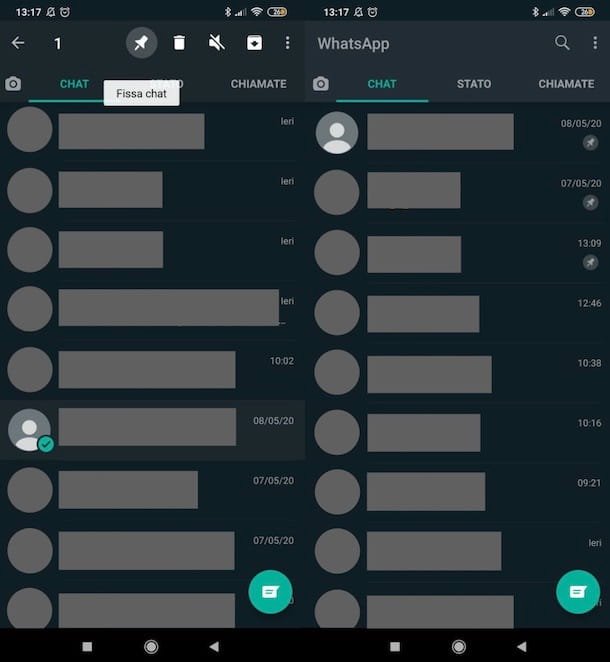
Xa arreglar un chat de WhatsApp en Android en la parte superior, iniciar elAplicación whatsapp, toca la pestaña Charla en la parte superior izquierda y desplácese por la pantalla que se muestra, buscando la conversación de su interés.
Una vez que haya localizado el chat en cuestión, mantenga el dedo presionado nombre de la persona o grupo y toca el botón Chat fijo (el icono de marcador de posición que apareció en la parte superior izquierda). De esta forma, el chat se colocará en la parte superior.
Si desea eliminar un chat de la parte superior de la pantalla, mantenga el dedo presionado, toque el botón No mires los chats (el icono de marcador de posición tachado apareció en la parte superior izquierda) y eso es todo.
iPhone

Si desea proceder desde iPhone, tienes que seguir prácticamente los mismos pasos que te di en el capítulo sobre Android. Abra, por tanto, elAplicación whatsapp, toca el botón Charla que se encuentra en la parte inferior de la pantalla (a la derecha) y desplázate por la lista de tus chats, buscando el que quieras colocar en la parte superior de la pantalla.
Entonces haz uno deslizar de izquierda a derecha sobre el nombre de la persona o grupo adjunto al chat en cuestión y presione el botón Fijo (el icono de marcador de posición que aparece lateralmente a la izquierda). Al hacerlo, la conversación de su interés se posicionará en la parte superior.
Si tiene dudas, para eliminar un chat de la parte superior de la pantalla, deslizar de izquierda a derecha en este último y toque el botón No mires (el icono de marcador de posición tachado) que aparece lateralmente a la izquierda. Simple, ¿verdad?
ordenador personal

Puede arreglar los chats de WhatsApp en la parte superior actuando también desde ordenador personal, explotando Web de WhatsApp o el cliente oficial del servicio (si no sabes cómo utilizarlo, en esta otra guía encontrarás todos los detalles del caso).
Identifique, por tanto, el conversacion que desea arreglar en la parte superior (presente en la barra lateral de la izquierda) y haga clic con el botón derecho del mouse sobre él. Finalmente, haga clic en la entrada Chat fijo en el menú que se abrió y eso es todo.
Si tiene dudas, para eliminar un chat de la parte superior de la ventana, haga clic derecho sobre él y seleccione la entrada No mires los chats en el menú contextual. No fue difícil, ¿verdad?
Cómo arreglar un mensaje en el grupo de WhatsApp

Has venido a esta guía con el objetivo de descubrir cómo anclar un mensaje en un grupo de WhatsApp? Desafortunadamente, como ya anticipé en los chistes introductorios de la guía, no es posible hacer esto en WhatsApp (a diferencia de los sistemas de mensajería, como Telegram).
Si las cosas cambian en el futuro, actualizaré el tutorial proporcionándote todas las instrucciones apropiadas.